みなさんのお宅のパソコンは何をお使いでしょうか?

今回、世田谷事務所のPCを変更するにあたり悩んだ結果までをみなさんにお見せ出来る風にまとめてみました。たとえば・・・私は
【初心者向け】失敗しないパソコンの選び方-あなたの必要スペックは?おすすめパソコン5選
まず、ノウハウを知らないと失敗が、
- 使用用途とは違うスペックのPCを購入してしまう
- 必要が不必要かわからず機能を付け高額になってしまう。
- 安いパソコンを選んで低スペックでイライラする。
などなどが多いようです。
パソコンの購入は、低価格と言っても数万円はするのでできるだけ失敗したくないですよね。そこでまず、パソコンを購入した後、何をしたいのかを、頭の中で整理してみてください。
使用用途をチェックしよう。
例えば、インターネットを利用してウェブページを閲覧するだけなら、最低限の機能を備えたパソコンで問題ありません。ゲームなどをサクサク楽しみたいとか、仕事でエクセルやワードを使用する場合や、文章作成や表が必要といった場合は、Officeソフトが標準搭載されているパソコンがおすすめです。 このように、パソコンの使用用途をはっきりしておけば、どのような種類のパソコンが必要なのかわかってきます。
初期搭載ソフトをチェックする
使用用途がはっきりしたら、実際にどんな製品があるか確認していきます。その製品にどのようなソフトがs初期搭載されているかチェックが必要です。もしソフトが何も搭載されていなければ、自分でソフトをインストールしなければなりません。なので最低限のソフト、特に最初からMicrosoft Officeがインストールされているパソコンを選ぶのが良いと思います。初期設定をスムーズに進めるには簡単セットアップがあればいいですね。
相場価格を把握する
選んだパソコンのスペックや搭載されている機能が使用用途以上のものである場合、結局機能を活かせず、高額にだけなってしまい宝の持ち腐れとなる可能性があります。どのような用途かをしっかり考え、そのスペックでの価格を把握することがとても重要です。後からもっと安価に購入出来たのになぁ。となります。
デスクトップ?ノート?の判断
次に考える事としてはパソコンには、デスクトップパソコンとノートパソコンがありますが、私の場合は、事務所のみでの使用なのでデスクトップパソコンを選びました。

★使用用途などを整理したら次に、それに合うパソコンは、どのようなスペックになるのか考えていきます。まずはスペックの各項目について詳しく解説します。
次に、パソコンのメモリを確認します。メモリはパソコンの作業出来る領域の広さで、単位はGB(ギガバイト)で表されます。数値が大きければ大きいほど、作業出来る領域が広くなり、いくつものタスクをサクサクこなすことができます。メモリは、パソコンをあまり使わないという方なら4GBで足りますが、テレワークなど、これから仕事でのパソコンの使用回数が多くなる方は8GB以上のものを選びたいところです。
そしてもうひとつ、ストレージです。これはパソコンの保存出来る大きさで、記憶力といったところで、データを保存する際にはこのストレージ内に保存されることになります。このストレージの種類はHDDとSSDがありますが、HDDは保存容量が大きい、SSDは動作が速い、といった特徴があります。SSDは、HDDに比べ容量が小さいというデメリットがありますが、普通に使う程度なら容量が足りなくなるといったことはあまりありません。
続いて光学ドライブについて考えます。光学ドライブとはCDの曲を取り込んだり、DVDを閲覧したりする機能で、最近では光学ドライブを搭載していないパソコンも多くなってきています。。※搭載されていない場合、外付けのドライブ(2000円ぐらい~)を買うという方法もありますので、私も必要としていないのでとりあえず非搭載にしました。
私が選んだパソコンのスペックは以下の通りです。
| CPU | Intel Core i7 |
|---|---|
| メモリ | 16GB |
| ストレージ | SSD 1T以上 |
| 光学ドライブ | なし |
| 搭載ソフト | Officeソフト |
使用用途にもよりますが、オンラインゲームや配信、動画編集など、今後可能な限り使用するであろうスペックを考慮した結果、上記のスペックをと考えました。メーカーや大きさにもよりますが15万円くらいから購入できました。購入してみるとやはりメーカーの公式サイトや通販サイトでのパソコン購入がおすすめです。家電量販店にも諸々比べに行きましたが、やはり同じモデルでも大人の事情で価格が高くなってしまっているようです。
やはりネットでの購入がおすすめです。購入の段階で機能を細かくカスタマイズできるものもあります。使用用途に合わせ機能を選びコストパフォーマンスが高める事も出来ます。しかし、購入時にカスタマイズが必要になりますので不安な場合は、既製品をメーカー公式通販で購入する方が良いでしょう。

私が購入を考えたデスクトップパソコンたちをご紹介します。
★パソコンの紹介★
◇マウスコンピューター「GーTune」GT-NG117KR37T

処理能力が優れているのが特徴のゲーミングデスクトップパソコンです。第11世代インテル「Core i7-11700K」を搭載。ゲームだけでなく動画の編集も出来、1TBの大容量SSD。キーボードとゲーミングマウスが付属されています。
◇サードウェーブ「GALLERIA」UA7R-R37-R212

パフォーマンス能力で考えると「galleria」です。レベルの高いグラフィックボードを搭載しています。私の事務所のパソコンです。
◇マウスコンピューター BIZD114M16B
比較的小さめのデスクトップパソコンです。Windows 11 Proを搭載し、オフィスやテレワークなど幅広くオフィスワークに対応できます。DVDやCDの読み込み・書き込みが可能。Officeソフトも搭載しているので、ExcelやWordなどを使えるのが魅力です。
◇【Apple】iMac MGTF3JA ★2021年春モデル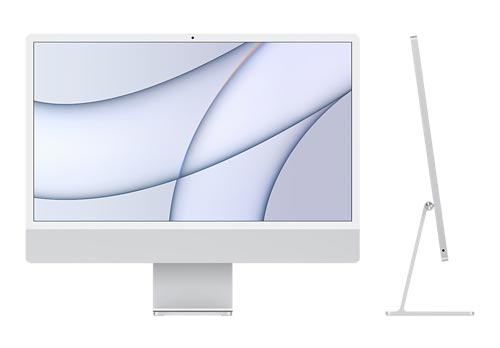
画像引用元:Apple
iMacの上位モデル。下位モデルとはSSDの容量が倍増し、世界最速のCPU性能。付属のTouch IDを搭載しているので、画面ロック解除などが指紋認証で可能。カラーもバリエーションが豊富。
自分に合ったパソコンを探すのに是非参考にしてください。
★最後に、初心者におすすめのパソコンの選び方まとめです。
- パソコンを選ぶ際は使用用途を明確にし、自分に必要な機能を備えたパソコンを選ぶ
- 使用用途に必要な搭載されている機能の相場を調べる
- 基本的にパソコン購入の予算は10万円以下でもOK
- パソコンはネットでの購入がおすすめ。メーカーの公式オンラインストアで購入するのがお得!?
私のパソコン選び体験談から皆様のお役に立てば幸いです。


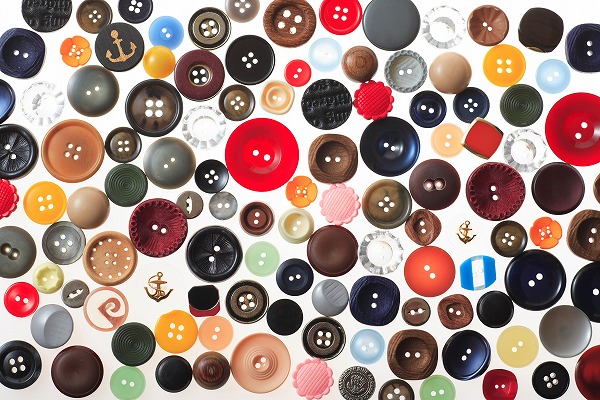


コメント